画像オブジェクトの切り抜きは独自の技術です。このチュートリアルでは、Photoshopを使用して前景要素を効率的に準備し、後でコンポジションにより深みを持たせる方法をお見せします。左、中、右の三つの特定の前景要素の切り抜きと最適化の手順に焦点を当てます。
主なポイント
主なポイント
- 手動での切り抜きは、自動化された技術よりも正確なことが多い。
- Photoshopのマスキングモードは、画像編集に幅広い可能性を提供する。
- 高品質な結果を得るためには、忍耐と正確さが重要である。
ステップバイステップガイド
前景要素の切り抜きから始めましょう。正しい技術を使用することと、必要な忍耐を持つことがどれほど重要かを確認できます。
準備を整える
まず、前景要素のファイルを開きます。この場合、左側用の画像、中間用の画像、右側用の画像の三つで作業します。最初の要素として、左側の前景要素に取り組みます。
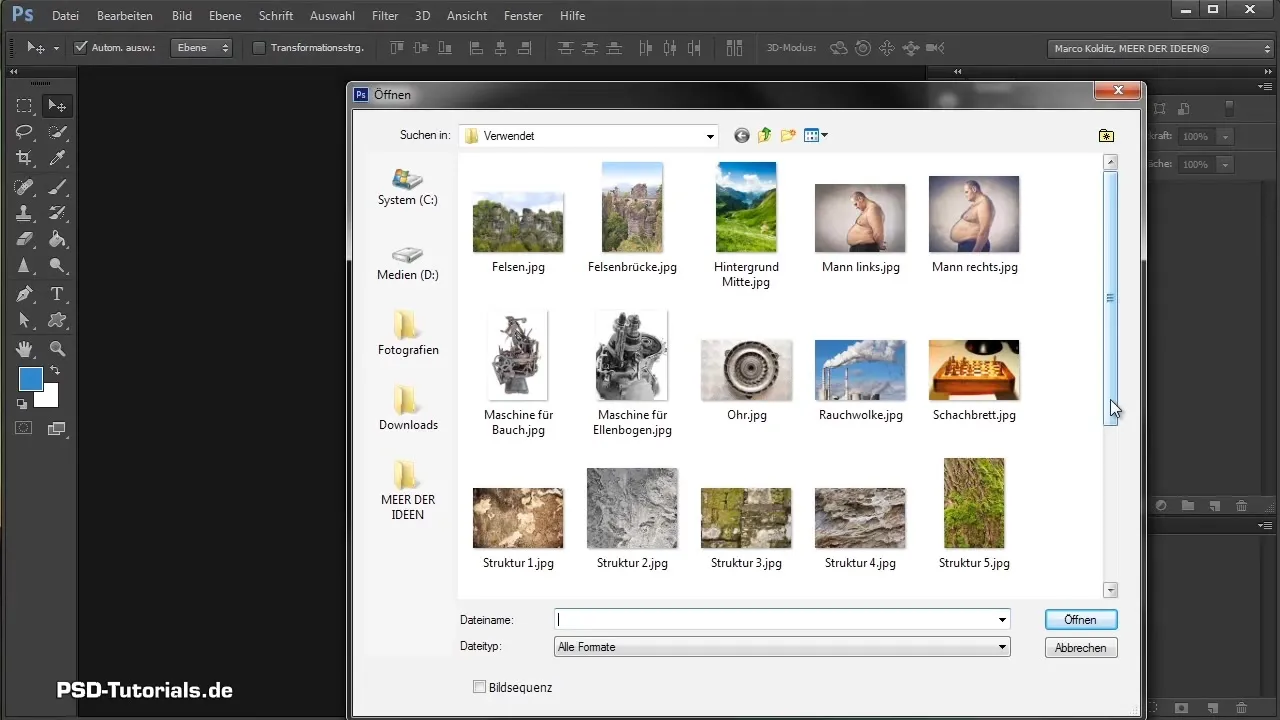
マスキングモードの選択
植物を最適に切り抜くためには、マスキングモードを有効にします。このモードは特定のアイコンによって有効化され、マスキングモードでは前景色が通常の黒ではなく赤で表示されることを知っておくことが重要です。

植物の切り抜き
ハードネスが約97%のブラシを使って作業します。必要ない部分を隠すように植物を切り抜くことを心がけてください。特に細部が重要な部分では正確さが求められます。すべてをピクセル単位で切り抜く必要はなく、後でぼやける部分もあるので、その点を考慮してください。

選択ツールの使用
大きなエリアを迅速に処理するために、単純な閉じた形状を使って塗りつぶしツールを使用することもできます。清潔な選択を確保するために、トレランスをそれぞれの画像に調整することに注意してください。

マスクの作成
マスキングモードで必要な領域をすべて色付けしたら、モードを終了します。その後、選択からマスクを作成します。このマスクは前景要素の核心部分であり、背景を隠し、前面の層を際立たせることを可能にします。

中央の前景要素の作業
左側の要素が成功裏に切り抜かれたら、中間の前景要素に焦点を移します。ここでは、最も強いコントラストを見つけるためにチャンネルを確認する価値があります。多くの場合、青いチャンネルが最も適しています。この場合、切り抜きプロセスが大幅に簡易化されます。
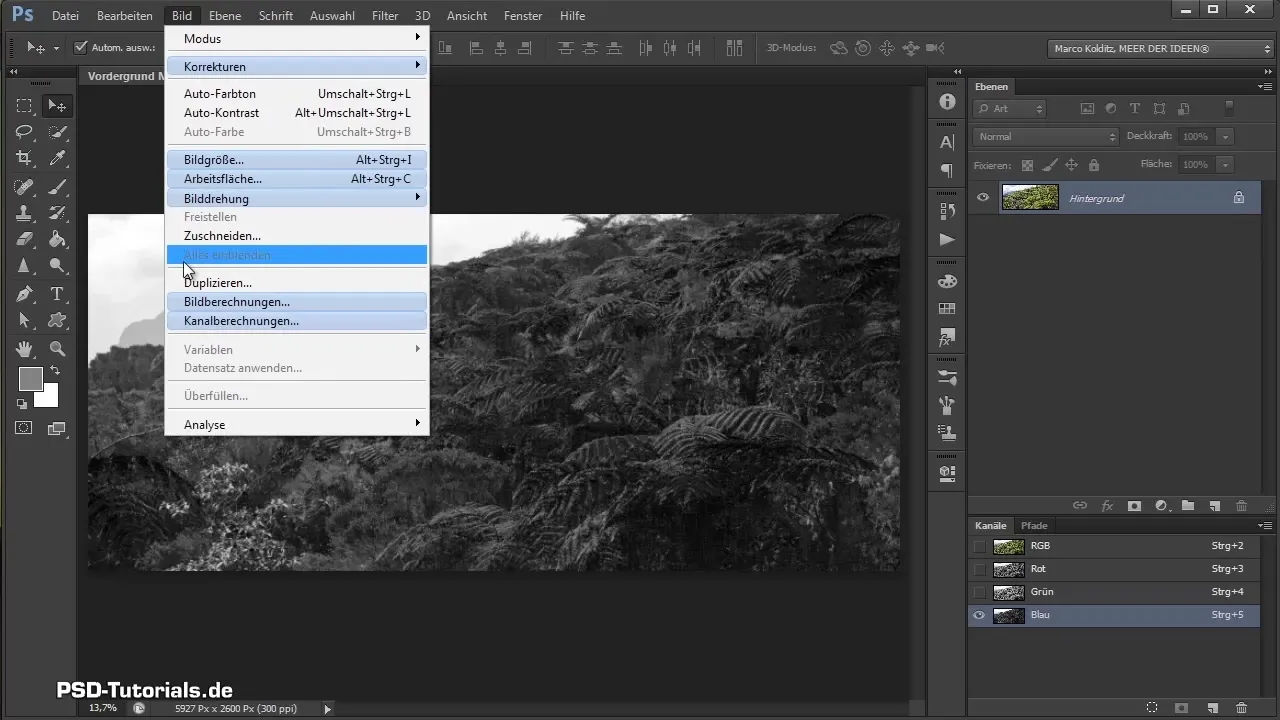
さらなる最適化
ここでは、調整ブラシなどの準備されたツールを使用して画像をさらに最適化します。コントラストと明るさを迅速に調整できます。特に、調和の取れた全体像を得るために重要な遷移に注意してください。
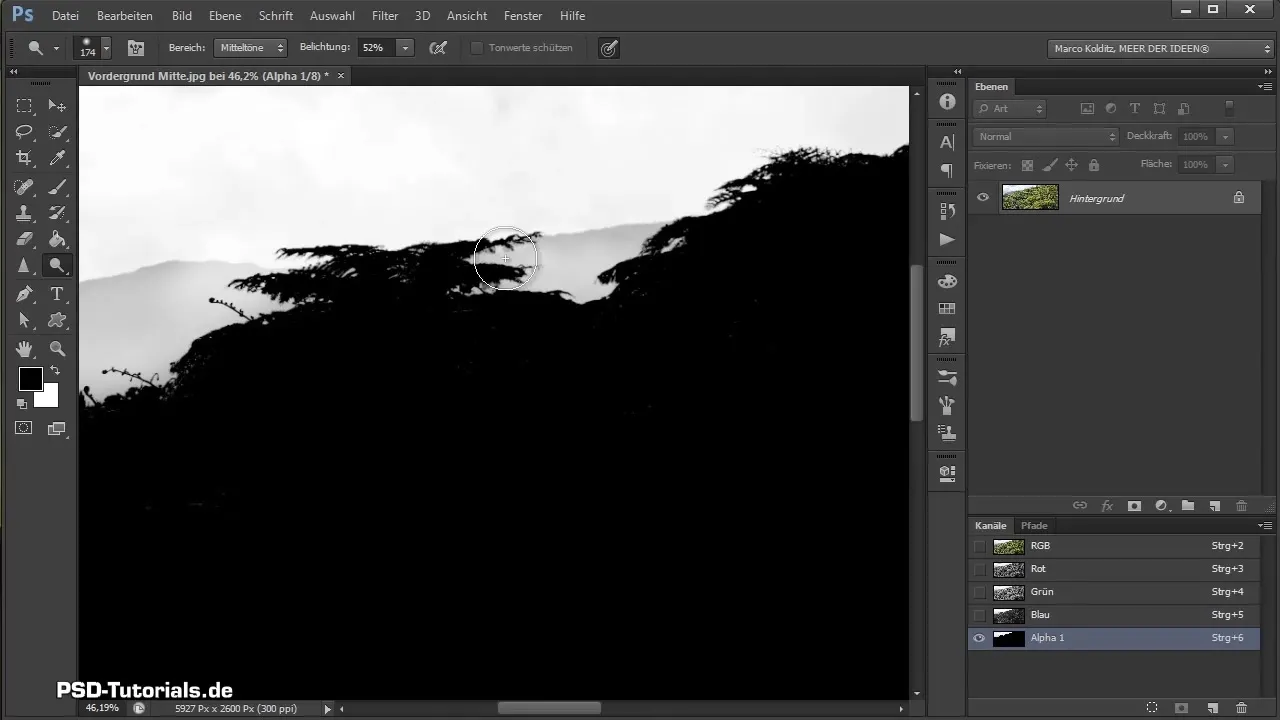
最終作業
最後の前景要素についても同様のプロセスを行います:マスキングモードを有効にし、要素を切り抜き、その後画像を洗練させます。全体像にしっかりと統合できるよう、各要素を慎重に見て、編集する必要があります。
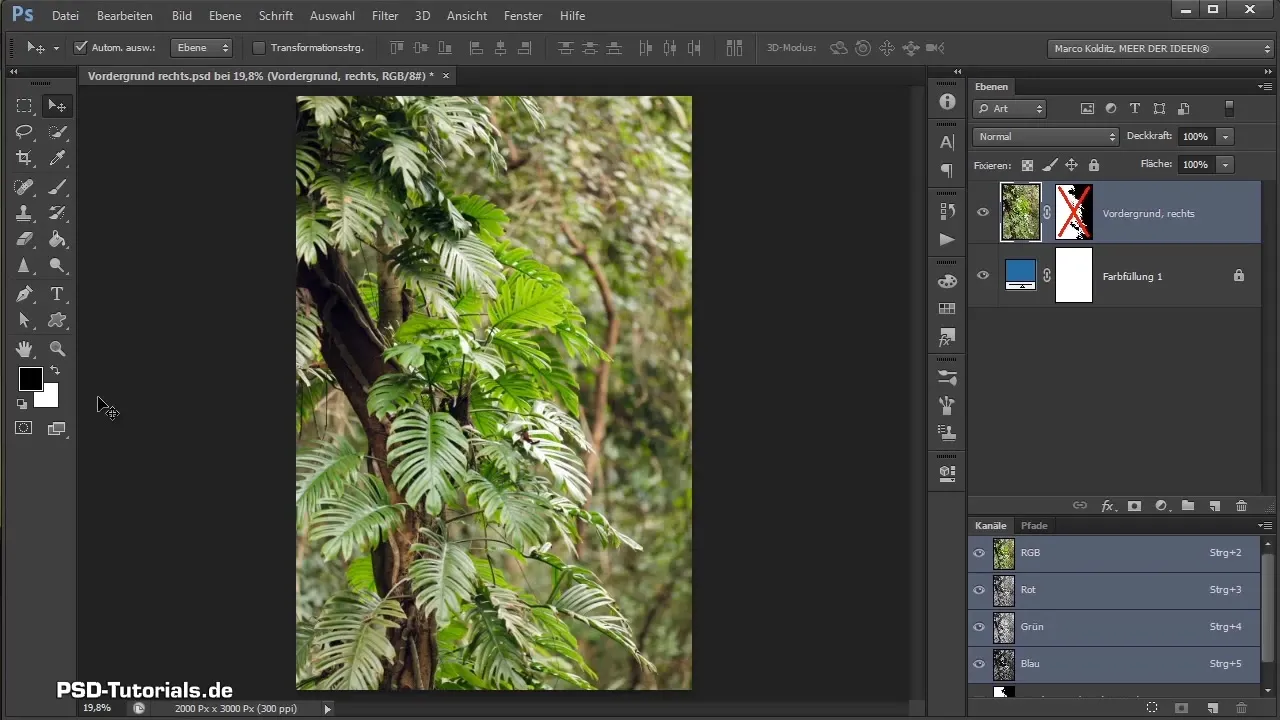
まとめ - Photoshopにおける前景要素の効果的な切り抜き
前景要素を切り抜く際の正確で忍耐強いアプローチがどれほど重要かを学びました。マスキングモードと適切なツールを使用することで、コンポジションに深みを持たせる印象的な結果を得ることができます。すべての詳細を編集するために必要な時間を取り、プロセスを楽しんでください!
よくある質問
切り抜きにおけるマスキングモードはどれくらい重要ですか?マスキングモードは正確な選択を可能にし、高品質な切り抜きのための重要なツールです。
自動化された技術を使用できますか?自動化技術は多くの場合、精度が低く、手動の方法は最終結果に対するより多くのコントロールを提供します。
前景要素の切り抜きにはどれくらい時間がかかりますか?時間は詳細の正確さによります。より良い結果を得るために、丁寧な編集に時間をかけてください。


